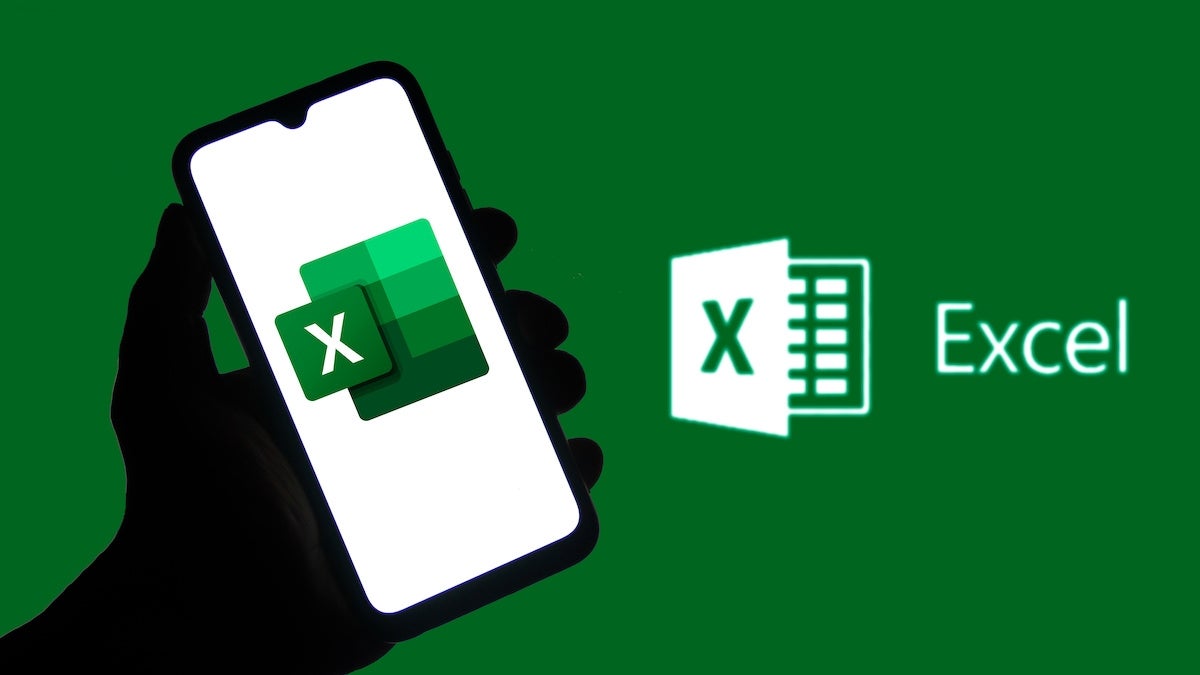Mengelola data di Microsoft Excel terkadang membutuhkan penyesuaian format teks, termasuk untuk mengubah huruf kecil menjadi huruf kapital atau sebaliknya. Artikel kali ini menyajikan tutorial cara mengganti huruf kapital di Excel untuk pemula, agar Anda dapat merapikan tampilan data tanpa harus mengetik ulang.
Mengapa Mengubah Huruf Kapital Penting dalam Pengolahan Data?
Dalam banyak kasus, data yang dikumpulkan berasal dari sumber yang tidak konsisten. Contohnya, nama pelanggan yang tertulis seluruhnya dalam huruf besar seperti “ANDI” atau sebaliknya, seluruhnya huruf kecil seperti “siti”. Format seperti ini menyulitkan proses pencocokan data, filter, hingga pembuatan laporan resmi. Oleh karena itu, Excel menyediakan fungsi khusus untuk menangani masalah ini dengan cepat dan efisien.
Fungsi Teks Dasar: UPPER, LOWER, dan PROPER
Microsoft Excel memiliki tiga fungsi utama untuk mengubah kapitalisasi teks atau huruf:
-
UPPER(text): Mengubah semua huruf menjadi kapital. -
LOWER(text): Mengubah semua huruf menjadi huruf kecil. -
PROPER(text): Mengubah huruf pertama tiap kata menjadi kapital, sisanya huruf kecil (cocok untuk nama orang).
Contoh Penggunaan Fungsi UPPER
Misalnya Anda memiliki sebuha teks di sel A2:
andi saputra
Gunakan rumus:
=UPPER(A2)
Hasil: ANDI SAPUTRA
Fungsi ini ideal digunakan untuk kode, singkatan, atau format formal seperti judul surat.
Contoh Penggunaan Fungsi LOWER
Apabila sel A3 berisi:
DINA PRATIWI
Gunakan rumus:
=LOWER(A3)
Hasil: dina pratiwi
Cocok untuk data email atau username yang memang harus dalam huruf kecil.
Baca Juga: Mengapa Carter Drop Malang Juanda Jadi Pilihan Utama Wisatawan
Contoh Penggunaan Fungsi PROPER
Data di A4:
john DOE
Rumus:
=PROPER(A4)
Hasil: John Doe
Ini paling sering digunakan untuk membersihkan nama pelanggan, kota, atau nama instansi.
Menerapkan Fungsi pada Banyak Data Sekaligus
Apabila Anda memiliki daftar panjang data di kolom A dan ingin hasilnya muncul di kolom B, cukup salin fungsi ke baris pertama kolom B dan tarik ke bawah menggunakan fill handle. Excel akan menyesuaikan referensi sel secara otomatis.
Contoh:
-
B2:
=PROPER(A2)
-
Tarik ke B3, B4, dan seterusnya
Dengan metode tersebut, Anda bisa membersihkan ratusan data hanya dalam hitungan detik.
Mengganti Nilai Asli dengan Hasil Fungsi (Tanpa Formula)
Setelah menggunakan rumus di kolom baru, Anda mungkin ingin mengganti data lama agar lebih rapi. Caranya:
-
Pilih hasil yang sudah diubah (misalnya kolom B)
-
Tekan
Ctrl + C -
Klik kanan di kolom A → pilih Paste Special → Values
Langkah tersebut akan menggantikan formula dengan nilai tetap, sehingga Anda bisa menghapus kolom formula tanpa kehilangan data.
Menggabungkan Fungsi Teks Lainnya
Anda juga bisa menggabungkan rumus huruf kapital dengan fungsi lain, seperti TRIM() untuk menghapus spasi berlebih.
Contoh kasus:
=PROPER(TRIM(A2))
Jika data di A2 adalah:
andi saputra
Hasilnya: Andi Saputra — rapi, kapitalisasi benar, dan tanpa spasi ganda.
Otomatisasi Menggunakan Flash Fill (Excel 2013 Ke Atas)
Apabila Anda menggunakan Excel versi 2013 atau lebih baru, fitur Flash Fill bisa sangat membantu.
Langkah-langkah:
-
Di kolom baru, tulis contoh hasil yang Anda inginkan, misalnya
John Doe -
Tekan
Ctrl + E -
Excel akan otomatis mengenali pola dan menerapkan ke seluruh kolom
Fitur ini praktis jika Anda tidak ingin mengetik rumus, terutama untuk pengguna awam.
Kapan Harus Menggunakan Huruf Kapital atau Format Lain?
Setiap format huruf memiliki fungsinya masing-masing seperti:
-
UPPER: untuk kode unik, ID, atau header tabel
-
LOWER: untuk email, URL, atau sistem yang peka huruf kecil
-
PROPER: untuk nama orang, kota, jabatan, dan entitas formal lainnya
Memilih format huruf yang tepat akan meningkatkan kredibilitas data dan memudahkan pembacaan laporan akhir.
Dengan memahami tutorial cara mengganti huruf kapital di Excel untuk pemula dari megabuanamamuju.ac.id, Anda akan lebih percaya diri mengelola data dalam skala kecil maupun besar. Fungsi-fungsi sederhana ini dapat membantu Anda bekerja lebih rapi, efisien, dan profesional, bahkan tanpa keahlian teknis tingkat lanjut.